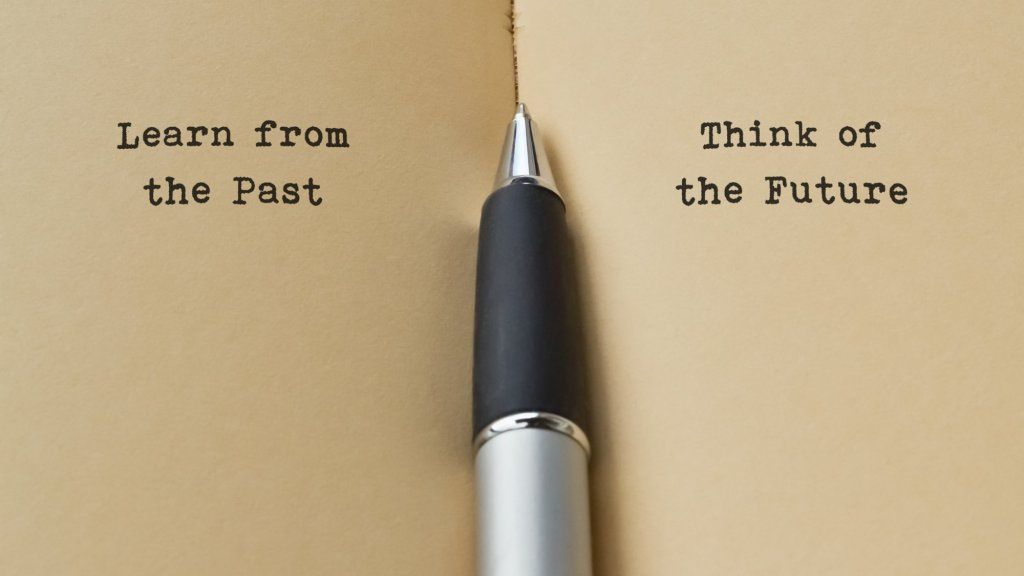Ha a Zoomot használja, holnap (május 30.) lesz az utolsó nap frissítés az 5. verzióra , különben már nem csatlakozhat a megbeszélésekhez. Pillanatok alatt elmagyarázom a frissítés módját, de először arra lehet kíváncsi, miért.
Emlékezhet arra, hogy míg a népszerű videokonferencia szoftver - szinte egyik napról a másikra - az egyik mindennapi életünk legfontosabb részei , annak is volt néhány problémája. Leginkább a biztonság hiányával kapcsolatos problémák, amelyek nem kívánt vendégek Zoombombing találkozóit eredményezték.
A Zoom 5 volt az a verzió, amelyet ezeknek a biztonsági problémáknak a kezelésére terveztek új funkciók hozzáadásával, például a jelszóvédelem bekapcsolásával, a váróterem alapértelmezés szerint bekapcsolásával az ingyenes felhasználók számára, valamint egy külön biztonsági ikon hozzáadásával a szoftverbe, amely lehetővé teszi a gépeknek, hogy egyszerűen elvégezhessék az értekezleten belüli módosításokat. . A legnagyobb változás azonban a titkosítás típusában történt - amelyet GCM néven ismernek -, amelyet a szoftver most használ.
Ez azért fontos, mert a titkosítás megvédi adatait (jelen esetben a videotalálkozót) attól, hogy nem kívánt harmadik felek lehallgassák és megtekinthessék őket. Ezenkívül védi a Zoom szerverein tárolt értekezleteinek felvételeit.
milyen magas Andrew Rannells
A probléma azonban az, hogy minden résztvevőnek a legfrissebb verziót kell használnia a titkosítási szolgáltatás előnyeinek kihasználásához. Ennek van értelme, ha belegondol. Ha valaki biztonságos eszközt használ, információkat küld nem biztonságos eszközre, egyikük sem élvezheti a titkosítást.
Tehát a Zoom megköveteli, hogy mindenki, aki használja a szolgáltatást, frissítsen az 5. verzióra. Szerencsére a frissítés nagyon egyszerű.
Itt van, hogyan:
Kétféle módon frissítheti a szoftvert. Az első az, hogy meglátogatja a Zoom.us webhelyet, görgessen egészen az aljáig, majd a Letöltések alatt válassza a „Találkozók kliens” lehetőséget. Vagy tudsz Kattintson ide, hogy közvetlenül az adott oldalra lépjen . Itt kiválaszthatja a készülékének megfelelő verziót. Kattintson a Letöltés gombra, amely végigvezeti a telepítési folyamaton. Ezzel megkapja a legújabb verziót.
Ha már rendelkezik a Zoom klienssel Mac vagy PC-n, az alkalmazás megnyitásakor értesítést kell kapnia az értekezlet központ tetején arról, hogy a frissítés elérhető. Ha ezt nem látja, akkor is ellenőrizheti, hogy szüksége van-e frissítésre. A jelenlegi verzió 5.0.4 (25694.0524)
Mac gépen kattintson a menüsor Zoom elemére, és válassza a legördülő menü „Frissítések keresése” parancsát. Kiválaszthatja a felhasználó ikonját a szoftver jobb felső sarkában is. Ha nem a legújabb verziót futtatja, akkor arról értesíti, hogy van elérhető frissítés. Kattintson a „Frissítés” elemre, majd a letöltés után kattintson a „Telepítés” gombra.
PC-n az alkalmazás megnyitásakor kattintson a felhasználói ikonra a jobb felső sarokban, majd válassza a legördülő menü „Frissítések keresése” parancsát. Ha nem a legújabb verziót futtatja, kattintson a „Frissítés” gombra, majd a letöltés befejezéséhez kattintson a „Telepítés” gombra.
mennyit ér a les moonves
A teljes folyamat csak egy percet vesz igénybe, és jobb, ha most félreállítja. Ellenkező esetben kellemetlen meglepetés érheti Önt, amikor legközelebb megpróbál bejelentkezni egy értekezletre, és rájön, hogy a frissítésig nem lehet. Ráadásul a biztonsági előnyök megérik azt a rövid időt, amely a frissítéshez szükséges. Valójában menj, csináld most.